因為WordPress網站無法連接到數據庫以獲取您網站的內容。數據庫是您網站的所有內容和信息存儲的地方。
如果您在此錯誤中苦苦掙扎,請使用一些有效的解決方案來修復在WordPress中建立資料庫連線時發生錯誤。
Contents
建立數據庫連接時出錯
WordPress由用PHP編寫的代碼和通常運行MySQL的數據庫組成。在您的WordPress網站上運行允許發布評論,共享文件,檢索頁面等功能的PHP是必需的。WordPress還需要一個數據庫來存儲設置,帖子,文稿,到上傳文件的鏈接等等。如果無法建立與數據庫的連接,則只會顯示一條錯誤消息,而不是您的網站。
為什麼此錯誤建立數據庫連接?
此錯誤僅表示WordPress無法連接到您的數據庫以獲取和顯示您的網站內容。當您在網站上看到此錯誤時,可能是以下情況之一:
- 數據庫的登錄憑據是錯誤的: 這是當您更改數據庫的登錄憑據而忘記在wp-config文件中更新它們時發生的情況。
- 您的數據庫已損壞:有許多原因可能導致數據庫崩潰 。其中之一是上傳編碼錯誤的插件。它也可能由於數據庫託管服務器中的錯誤而發生。
- 您的數據庫服務器主機已關閉: 如果要在自己的服務器上託管數據庫,則必須與開發人員聯繫。但是,如果您的網絡託管公司負責託管數據庫,則除了調用它們並讓他們知道數據庫已關閉之外,您無能為力。大多數網絡託管服務都提供強大的支持,並會在幾分鐘內解決此問題。
在大多數情況下,當數據庫損壞或數據庫登錄憑據無效時,就會顯示此錯誤。兩者都很容易修復,而且修復時間不會超過幾分鐘。
解決建立數據庫連接錯誤?
了解了什麼是建立數據庫連接的錯誤以及引起此問題的原因之後,現在讓我們進入“故障排除”部分。
在開始對網站進行任何更改之前,我們強烈建議您進行備份或確保您擁有網站的備份。在極少數情況下,如果您破壞某些內容,備份將使您返回到先前的狀態。
當您嘗試登錄網站儀表板時,是否收到一條消息,提示“一個或多個數據庫表不可用”或“數據庫可能需要修復。”?
如果這是您在後端看到的消息,則僅表示數據庫已損壞。另一方面,如果看到相同的“建立數據庫連接出錯”。消息,那麼您可以繼續下一部分。
修復損壞的數據庫
修復損壞的數據庫很容易,而且不會花費幾分鐘。方法如下:
- 首先,登錄到cPanel,
- 打開文件管理器應用
- 導航到WordPress安裝文件夾。
- 現在,找到 wp-config.php 文件,
- 選擇編輯選項,並在其末尾添加以下代碼行:
define(’WP_ALLOW_REPAIR’,true);
該行代碼將使您可以進入WordPress網站的數據庫修復模式。
要開始修復過程,請在瀏覽器中訪問以下頁面:
http:// yoursite.com /wp-admin/maint/repair.php
例如:https://zcom.tech/wp-admin/maint/repair.php
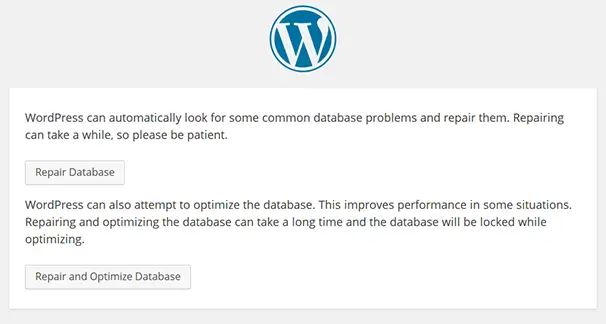
在此維修頁面上,可以選擇維修,也可以選擇維修和優化。我們建議您進行 修復和優化,但是您應該注意,這不僅需要修復功能,還需要更多時間。
您需要注意的一件事是,每個人都可以訪問此頁面。您無需登錄即可訪問此頁面並使用修復功能。因此,為確保您網站的用戶無法使用該頁面, 一旦過程結束,您將必須刪除添加到wp-config.php文件中的代碼行 。
檢查不正確的數據庫登錄信息
WP-Config.php 可能是整個WordPress安裝中最重要的單個文件。在這裡,您可以指定WordPress連接數據庫的詳細信息。如果您更改了root密碼或數據庫用戶密碼,則也需要更改此文件。為此,您將必須登錄到cPanel帳戶並打開“文件管理器”應用程序。然後導航到WordPress網站的安裝目錄。現在,查看或編輯 wp-config.php 文件以檢查代碼。
您應該看到WordPress用於連接數據庫的登錄憑據。它看起來應該像這樣:
define(’DB_NAME’,’database-name-here’);
define(’DB_USER’,’database-username-here’);
define(’DB_PASSWORD’,’database-password-here’);
define(’DB_HOST’,’localhost’);
上面四行包含您的數據庫名稱,用戶名,密碼和數據庫的主機名。
如果發現任何這些值不正確,則應使用正確的值進行更改。
如果您不知道數據庫的名稱,則可以使用PHPMyAdmin找到它。它是所有託管解決方案附帶的免費應用程序。
要使用它,您將必須 從cPanel登錄到 PHPMyAdmin。登錄到PHPMyAdmin儀表板後,您將看到數據庫列表。這些數據庫之一應與wp-config.php 文件中“ DB_NAME ” 旁邊的值具有相同的名稱 。單擊具有相同名稱的數據庫的瀏覽鏈接。
現在,您將需要驗證這是否是包含您網站信息的正確數據庫。為此,請單擊“ wp_options”表旁邊的“瀏覽”鏈接。
如果在此表中可以看到您的網站名稱和URL,則表明這是正確的數據庫。如果不是這種情況,則必須對所有其他數據庫執行相同的操作才能找到正確的數據庫。找到正確的數據庫後,請使用此正確數據庫的名稱更改wp-config文件中的數據庫名稱。
如果數據庫名稱已經正確,則用戶名和密碼可能是問題。要檢查您使用的用戶名和密碼是否正確,請在WordPress的安裝目錄中創建一個新文件,並將其命名為“ db-check.php”,然後將以下代碼複製到其中:
<?php
$test = mysql_connect(‘localhost’, ‘root’, ‘password’);
if (!$test) {
die(‘MySQL Error: ‘ . mysql_error());
}
echo ‘Database connection is working properly!’;
mysql_close($testConnection);
現在,訪問以下URL:
http:// yoursite.com /db-check.php
如果看到錯誤消息,則表示用戶名或密碼不正確。要解決此問題,您可以使用cPanel中的MySQL數據庫應用程序創建新的用戶名和密碼。
為此,請在cPanel中打開“ MySQL數據庫”應用程序,然後單擊“添加新用戶”鏈接。您現在所要做的就是選擇一個好的用戶名和一個強密碼,然後單擊“創建用戶”按鈕。這些新的數據庫憑據現在將使用。
現在,向下滾動到“將用戶添加到數據庫”部分,選擇剛創建的用戶的用戶名和WordPress數據庫,然後單擊“添加”按鈕。這樣做會將您剛創建的新用戶添加到WordPress網站的數據庫中。
現在您有了新用戶,您將必須使用新的數據庫登錄信息來更新wp-config.php文件。
為此,請在cPanel中打開“文件管理器”應用程序,導航至WordPress安裝目錄並編輯wp-config.php文件。在wp-config.php文件中,使用新用戶名更改“ DB_USER”旁邊的值,並使用新密碼更改“ DB_PASSWORD”旁邊的值。
如果是由於數據庫登錄憑據不正確,這應該可以解決該問題。
如果您的網站仍顯示相同的錯誤消息,請轉到下一部分:
還是看到相同的錯誤消息?
如果是這種情況,那麼很可能是與您的Web Host的數據庫服務器有關的問題。在這種情況下,您唯一可以做的就是與您的虛擬主機提供商聯繫,並要求他們解決此問題。
如果您嘗試了本文中的所有步驟,請隨時與您的Web Hosting提供商聯繫。因為很多時候此錯誤可能是由於Web主機方面的一些最新更新導致的。
大多數網絡主機都提供24/7全天候支持,並且響應速度非常快。如果您聯繫您的網絡託管服務,他們將幫助您發現問題並在最終解決該問題。如果您的網絡託管服務表明這是您的錯誤,則應僱用Web開發人員來解決此問題。
恢復以前的備份
另外,如果您確定不會丟失任何新數據(如最新帖子),也可以嘗試將網站恢復為以前的備份。
這些解決方案是否有助於修復 在WordPress中建立數據庫連接時出錯?讓我們知道以下評論。

![修復WordPress 建立資料庫連線時發生錯誤 [2021年]](https://oktechmasters.org/wp-content/uploads/2021/01/4092-Error-Establishing-A-Database-Connection-846x530.jpg)

![修復 WordPress 500 內部服務器錯誤 [5個有效的解決方案]](https://oktechmasters.org/wp-content/uploads/2021/09/25171-WordPress-500-internal-server-error.jpg)
